win10开机显示fixing stage无法启动 win10开机一直显示fixing stage怎么办
win10开机显示fixing stage无法启动,当我们开机时,如果我们的电脑显示"fixing stage"并且无法启动,这可能会让我们感到困惑和焦虑,在Win10操作系统中,这种情况可能会发生,但我们不必担心,因为有一些简单的解决方法可以帮助我们解决这个问题。在本文中我将介绍一些解决方案,帮助你解决Win10开机一直显示"fixing stage"的问题。无论是通过修复文件系统错误还是通过重新安装系统,我们都可以尝试这些方法,以便重新启动我们的计算机。
具体解决方法如下:
1、首先进入驱动器属性,点击工具界面,可以看到检查驱动器中的文件错误。
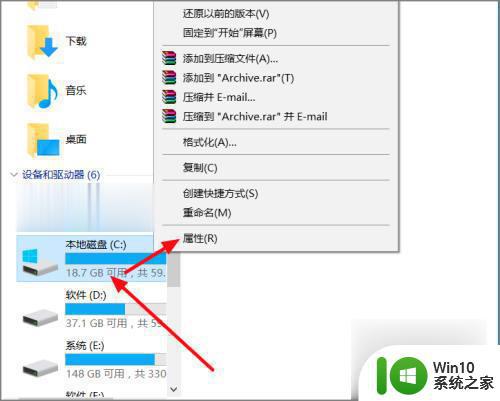
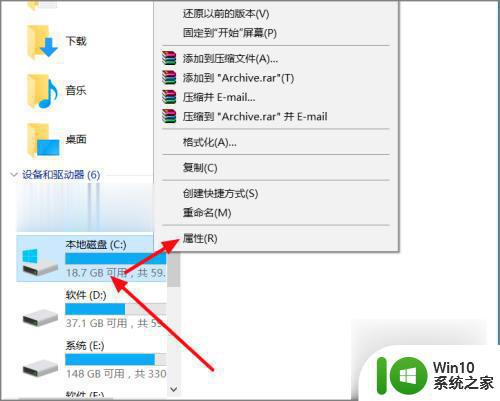
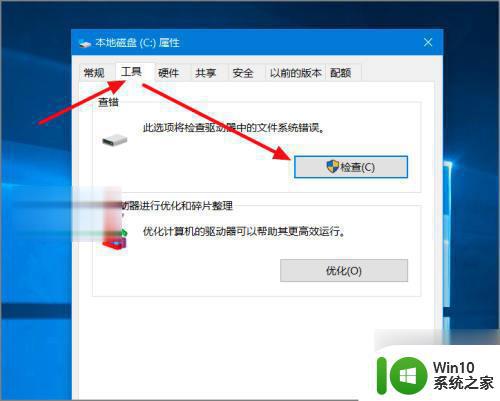
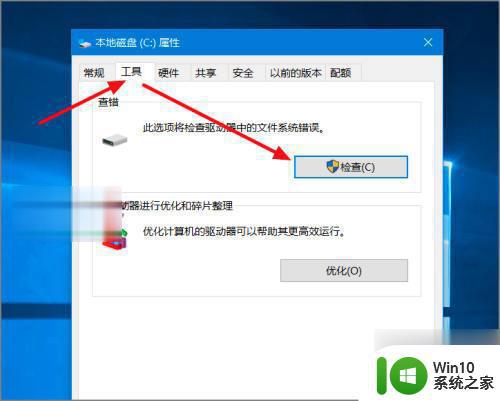
2、然后点击扫描驱动器,扫描完之后看看是否有问题。
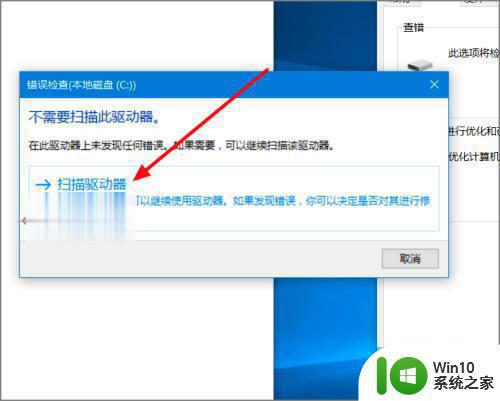
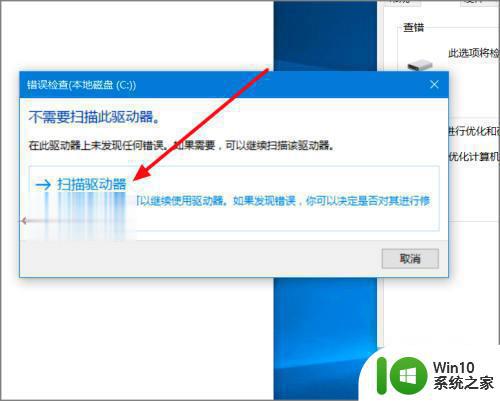
3、而对于一些硬盘有坏道或少量其他问题可以使用不影响硬盘开机使用,则可以将的Windows10开机检查磁盘的功能禁用掉。
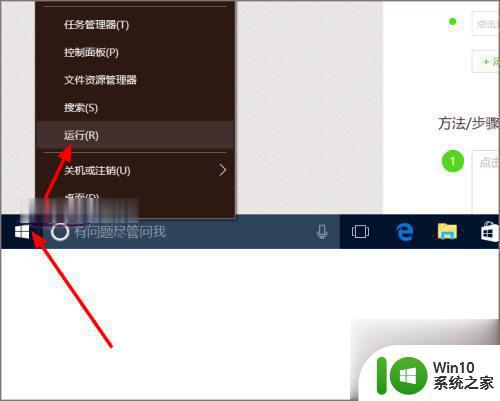
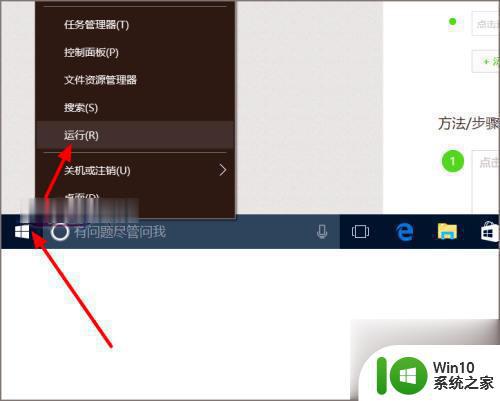
4、右键开始菜单中的运行,输入regedit,进入Win10注册表管理器。
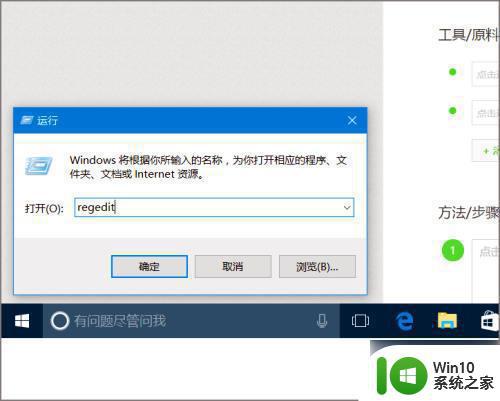
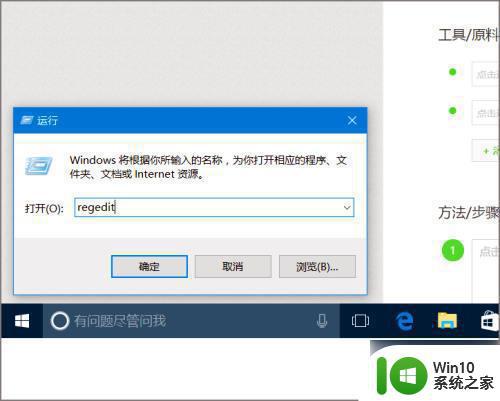
5、下面路径HKEY_LOCAL_MACHINESYSTEMCurrentControlSetControl,找到Session Manager。
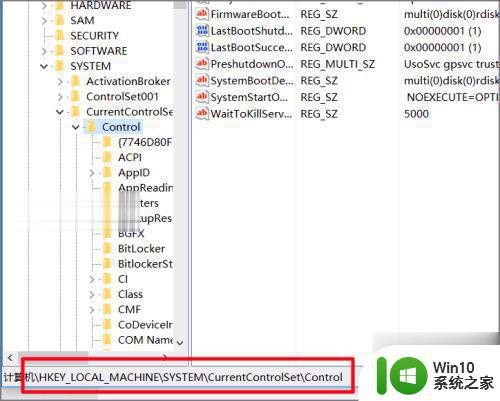
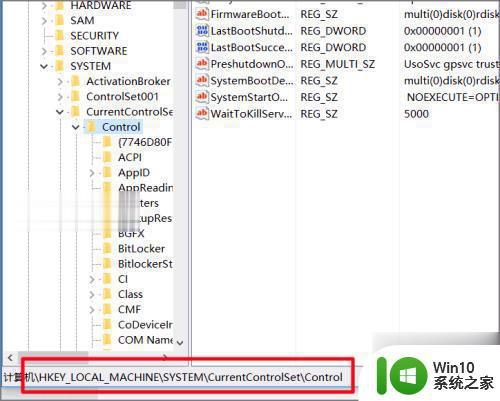
6、在Session Manager文件夹中找到BootExecute并双击打开。
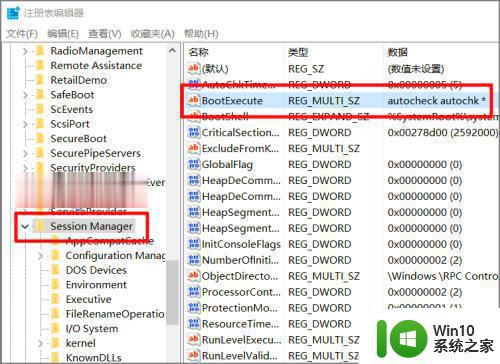
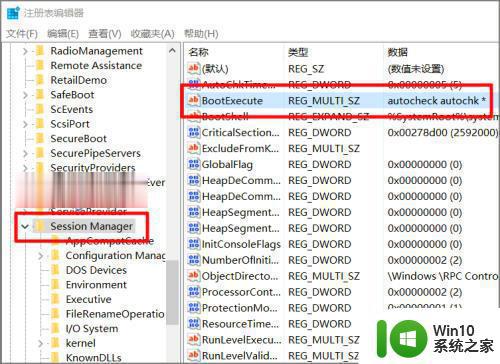
7、将BootExecute数据autocheck autochk *删除,确定重启即可。
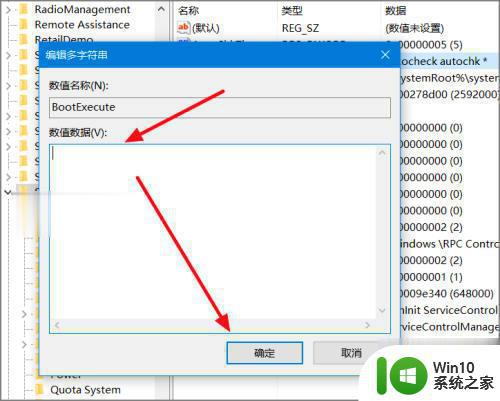
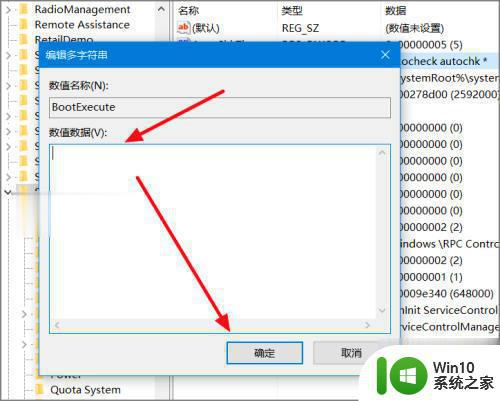
以上是win10开机显示fixing stage无法启动的全部内容,如果需要的话,请根据小编的步骤进行操作,希望这些步骤能够对您有所帮助。
win10开机显示fixing stage无法启动 win10开机一直显示fixing stage怎么办相关教程
- win10启动一直显示欢迎 win10开机一直卡在欢迎界面怎么办理
- win10首次启动一直请稍等 Win10开机一直显示请稍等黑屏
- 更新了win10现在开机一直显示正在休眠解决方法 win10开机一直显示正在休眠怎么办
- win10开机显示 电脑win10系统开机后无法显示桌面怎么办
- win10开机一直卡在请稍等 Win10开机一直显示请稍等无法进入系统怎么办
- 电脑开不了机一直显示请稍后如何解决 电脑开机一直显示请稍后怎么回事win10
- win10更新一直显示正在重新启动的解决步骤 win10更新一直显示正在重新启动怎么办
- win10打开此电脑一直显示“正在处理它”的解决方法 win10打开此电脑一直显示“正在处理它”怎么办
- win10一直显示正在关机怎么回事 win10一直显示正在关机怎么办
- win10开机总显示“正在准备自动修复”的处理方法 win10开机总显示“正在准备自动修复”怎么办
- 笔记本win10电脑开机显示自动修复怎么办 win10笔记本电脑开机显示自动修复怎么解决
- win10开机显示0xc00000e9两种解决方法 win10开机显示0xc00000e9的原因是什么
- 蜘蛛侠:暗影之网win10无法运行解决方法 蜘蛛侠暗影之网win10闪退解决方法
- win10玩只狼:影逝二度游戏卡顿什么原因 win10玩只狼:影逝二度游戏卡顿的处理方法 win10只狼影逝二度游戏卡顿解决方法
- 《极品飞车13:变速》win10无法启动解决方法 极品飞车13变速win10闪退解决方法
- win10桌面图标设置没有权限访问如何处理 Win10桌面图标权限访问被拒绝怎么办
win10系统教程推荐
- 1 蜘蛛侠:暗影之网win10无法运行解决方法 蜘蛛侠暗影之网win10闪退解决方法
- 2 win10桌面图标设置没有权限访问如何处理 Win10桌面图标权限访问被拒绝怎么办
- 3 win10关闭个人信息收集的最佳方法 如何在win10中关闭个人信息收集
- 4 英雄联盟win10无法初始化图像设备怎么办 英雄联盟win10启动黑屏怎么解决
- 5 win10需要来自system权限才能删除解决方法 Win10删除文件需要管理员权限解决方法
- 6 win10电脑查看激活密码的快捷方法 win10电脑激活密码查看方法
- 7 win10平板模式怎么切换电脑模式快捷键 win10平板模式如何切换至电脑模式
- 8 win10 usb无法识别鼠标无法操作如何修复 Win10 USB接口无法识别鼠标怎么办
- 9 笔记本电脑win10更新后开机黑屏很久才有画面如何修复 win10更新后笔记本电脑开机黑屏怎么办
- 10 电脑w10设备管理器里没有蓝牙怎么办 电脑w10蓝牙设备管理器找不到
win10系统推荐
- 1 萝卜家园ghost win10 32位安装稳定版下载v2023.12
- 2 电脑公司ghost win10 64位专业免激活版v2023.12
- 3 番茄家园ghost win10 32位旗舰破解版v2023.12
- 4 索尼笔记本ghost win10 64位原版正式版v2023.12
- 5 系统之家ghost win10 64位u盘家庭版v2023.12
- 6 电脑公司ghost win10 64位官方破解版v2023.12
- 7 系统之家windows10 64位原版安装版v2023.12
- 8 深度技术ghost win10 64位极速稳定版v2023.12
- 9 雨林木风ghost win10 64位专业旗舰版v2023.12
- 10 电脑公司ghost win10 32位正式装机版v2023.12